本节主要介绍 Android Studio 开发平台的基本调试方法。
设置断点
设置断点检查每个变量的运行输出,更适合一些大型项目的排错或状态检测,是 Java 开发中不可缺少的调试方法。
设置断点的方法有两种:
- 双击 Android Studio 代码编辑区左边的区域。
- 在需要添加或者移除断点的代码处接 Ctrl F8 快捷键。
调试
通过单击工具栏上的按钮,或者在项目上右击,然后选择 Debug ‘All Tests’ 菜单命令,或者按 Shift F9 快捷键,启动程序的调试模式,如图 1 所示。
当程序运行到设置的断点时就会停下,这时可以按照下面的功能键按需求进行调试:
- 快捷键 F8 单步执行程序。
- 快捷键 F7 单步执行程序,遇到方法时进入。
- 快捷键 Alt F9 运行到光标处。
在调试界面,变量的值会出现在 Variables 窗口中,这样就可以查看运行至断点时变量当前的值,可在 Watches 界面添加想观测的变量或者对象的值。
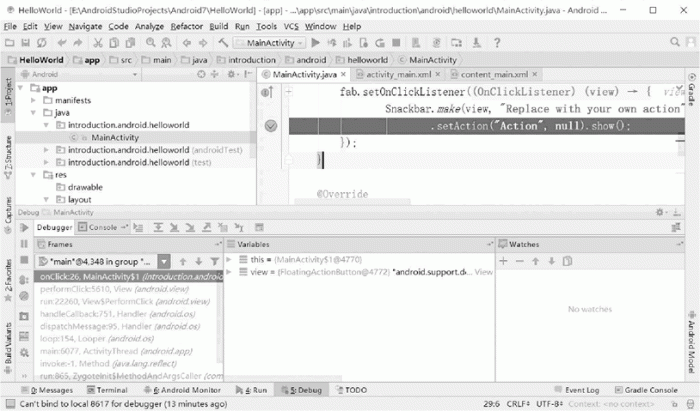
图 1 调试界面
© 版权声明
本文刊载的所有内容,包括文字、图片、音频、视频、软件、程序、以及网页版式设计等部门来源于互联网,版权均归原作者所有!本网站提供的内容服务于个人学习、研究或欣赏,以及其他非商业性或非盈利性用途,但同时应遵守著作权法及其他相关法律的规定,不得侵犯本网站及相关权利人的合法权利。
联系信息:邮箱aoxolcom@163.com或见网站底部。
联系信息:邮箱aoxolcom@163.com或见网站底部。
THE END



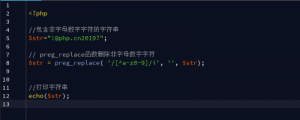

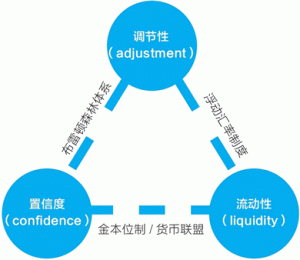

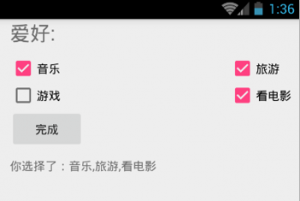
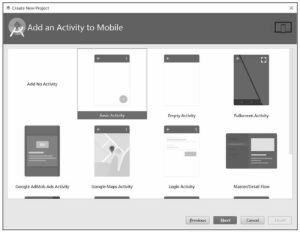
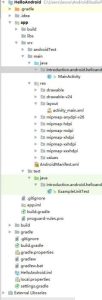
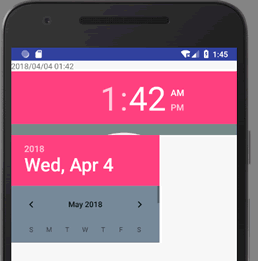
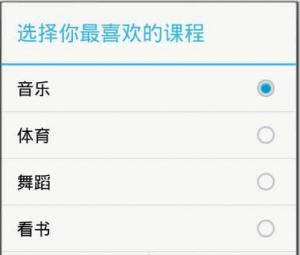
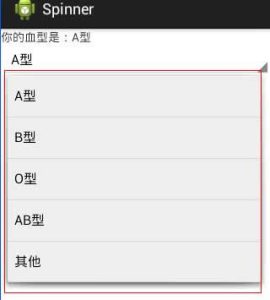









请登录后发表评论
注册
社交帐号登录